
①ページ設定
「用紙」B5「余白」上下左右5㎜「印刷の向き」を「横」に設定します
② 「挿入」タブから「図形」をクリックして「星とリボン」一覧から「上カーブリボン」を選びます。
マウスポインタの先端が+になるので適当な形にドラッグして描きます。

① リボンにグラデーションをつけます。
「描画ツール」の「書式」⇒「図形の塗りつぶし」⇒「パターン」をクリックします。
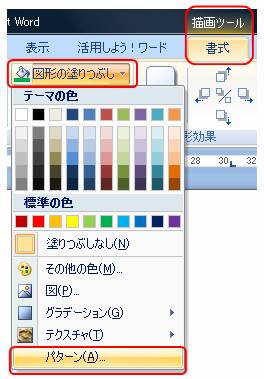
「塗りつぶし効果」ダイアログボックスが表示されるので「グラデーション」タブをクリックして「2色」にチェックを入れます。「色1」は黄色「色2」は白を選び「グラデーションの種類」は「横」を選択しサンプルで確認し「OK」をクリックします。
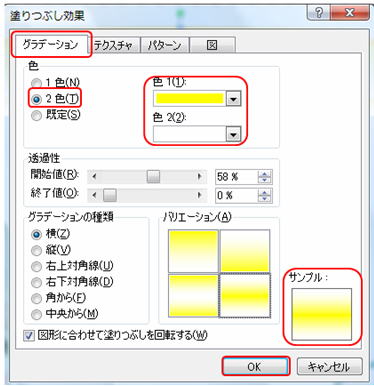
グラデーションが入ったら「線の色」を付けます。
「描画ツール」⇒「書式」⇒「図形の枠線」をクリックして「線の色」は「オレンジ」に「線の太さ」を1.5ポイントにします。
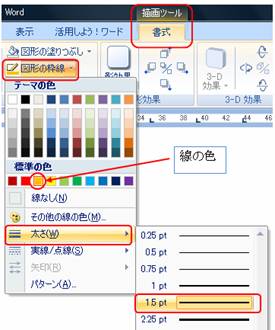
リボンにグラデーションと線の色がつきましたね。

① リボンの中に「ワードアートを使って「お誕生日おめでとう」と文字を入れます。
「挿入」タブから「ワードアート」をクリックします。
一覧の中から「ワードアートスタイル13」をクリックします。

「ワードアートテキストの編集」ダイアログボックスが表示され「ここに文字を入力」と出るので「お誕生日おめでとうございます」と入力します。
「フォントの種類」を[HGP創英角ポップ体]を選択し、「サイズ」を20に、して「OK」をクリックします。

ワードアートで作成した字が表示されました。
しかし、文字の色が鮮明でないので変更します。
ワードアートで作成した字の上をクリックするとハンドルがつきます。
「ワードアートツール」⇒「書式」⇒「文字の塗りつぶし」をクリックして色の一覧から「緑」を選びます。文字が緑になりましたね。
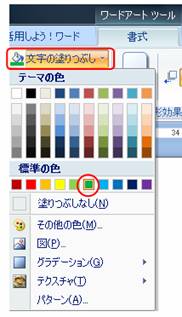
続いて文字に「線の色」をつけます。
「ワードアートツール」⇒「書式」⇒「文字の輪郭」をクリックして「色」をオレンジ「線の太さを1ポイントにします。
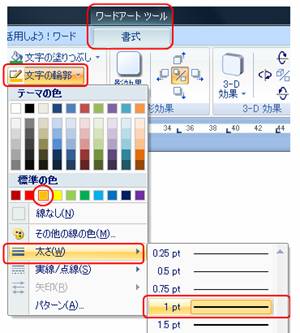
文字の色が鮮明になりました。
文字をリボンの中に重ねます。先ず、文字の上をクリックしてハンドルをつけます。
「文字の折り返し」をクリックして「前面」にします。
ハンドルの形が変わりましたね。これで文字を移動することができます。

マウスで掴みリボンの中へ持っていきます。或いは矢印キーを押しても移動できます。微妙な移動は「Ctrl」キーを押したまま矢印キーを押すと良いです。

字にハンドルが付いている状態でマウスポインタが両端矢印になった時に引っ張るとサイズを変更することができます。
ここでは字の高さを少し変更しました。

① 「ページ罫線」を挿入します。
「ページレイアウト」タブから「ページ罫線」をクリックします。

「線種とページ罫線と網掛けの設定」ダイアログボックスが表示されるので「ページ罫線」タブ⇒「囲む」⇒「線の太さ」を15ポイントに「絵柄」からハートを選択して「OK」をクリックします。
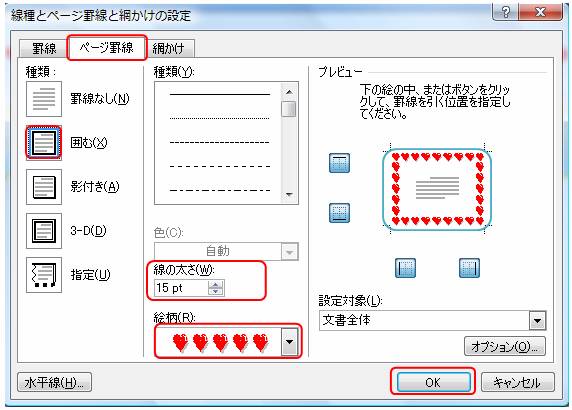

「花束」の画像を入れます。
挿入した画像が「行内」になっていると移動することができないので「文字の折り返し」を使って「前面」にし、適当な場所へおきます。
同じ方法で「ケーキ」の画像も挿入しましょう。
① 「図形」⇒「吹き出し」を使ってメッセージを入力します。
「挿入」タブ⇒「吹き出し」⇒「角丸四角形吹き出し」をクリックします。
マウスポインタが+になるので適当なところに描き、その中にメッセージを入力します。移動は矢印キーを押すと簡単です。
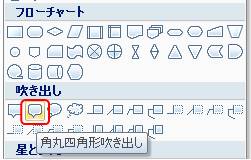
「吹き出し」にグラデーションを入れたり、線の色を付ける方法は「リボン」に入れた方法と同じです。
「オートシェイプ」⇒「基本図形」⇒「円形」を描き写真を入れます。
参照 オートシェイプにグラデーションを
オートシェイプに写真を入れる
2007テキスト一覧に戻る